Conectando cliente MQTT Explorer a Plataforma Ideal Cloud IOT.
Para poder visualizar nuestros datos mqtt primero realizaremos una prueba de conexión con cualquier cliente mqtt en este caso usaremos mqtt explorer.
Paso 1.-
Preparar la plataforma Ideal Cloud IOT. Ingresar al link https://idealcloudiot.idealcontrol.cl/ y buscar el botón de acceso a plataforma.
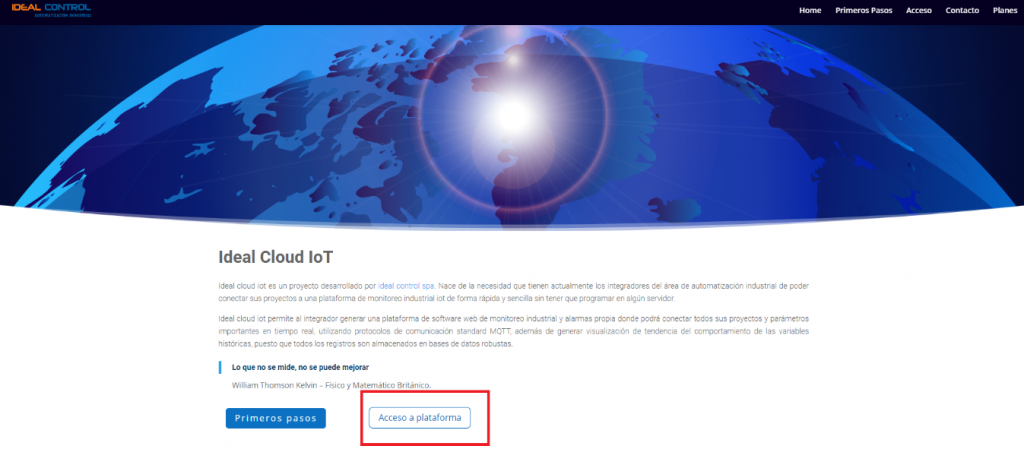
Luego realizar registro de usuario integrador
Seguir el asistente. Como usuario integrador puedes agregar varios sitios y crear variables por sitio. Para este caso crearemos nuestro primer sitio, cliente o planta de producción y lo llamaremos UNIVAC.
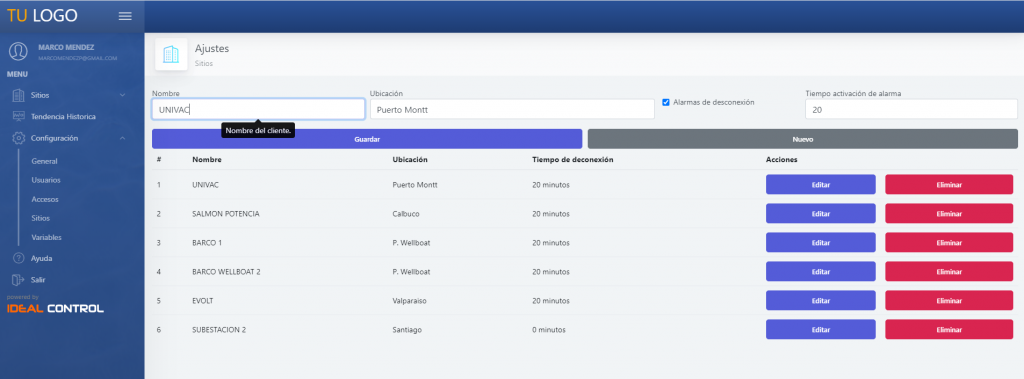
Paso 2.-
Crearemos las variables a minitorear para este caso agregaremos una variable llamada FLUJO EFLUENTE. Configuramos si queremos recibir correo de alarma en caso de que salga de la zona de control.
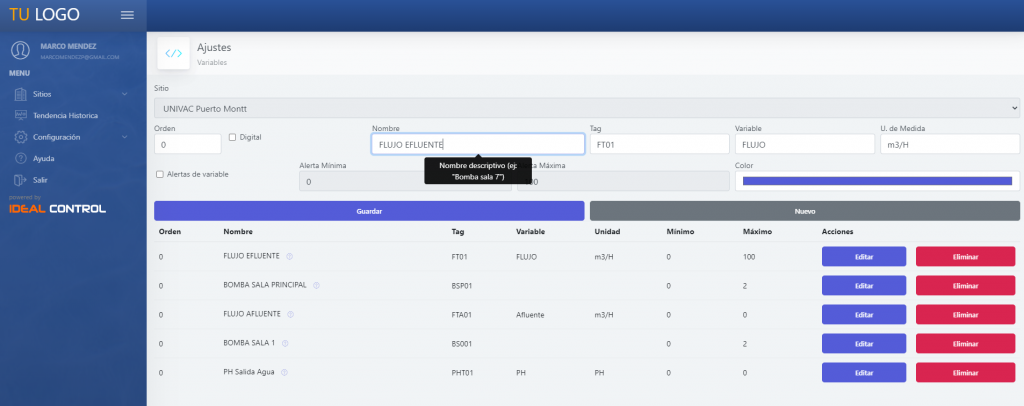
Paso 3.-
Ahora que ya tenemos un sitio y una variable creada vamos al menú sitios y aparecen los sitios creados.
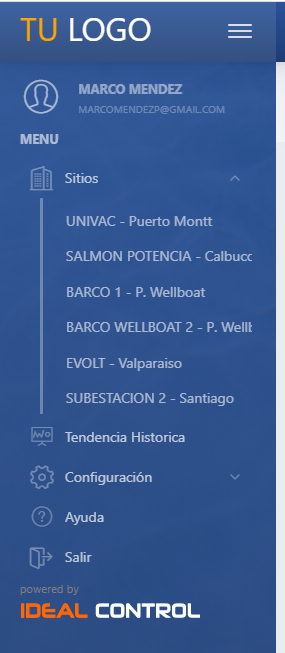
Paso 4.-
Pinchamos en el sitio nuevo que le llamamos UNIVAC y nos muestra la variable con un gráfico de tendencia de los últimos 120 puntos registrados. Como aún no tenemos hecha la conexión con un cliente mqtt o dispositivo no tenemos datos.
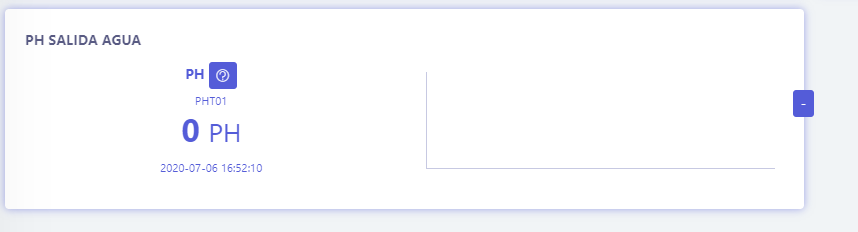
Paso 5.-
Click sobre el icono de información sobre la variable y nos muestra una ventana con todos los datos necesarios para hacer la conexión mediante mqtt. Copiamos estos datos en nuestro cliente mqtt.
Si no tienes instalado el cliente MQTT Explorer puedes descargar desde este enlace: http://mqtt-explorer.com/
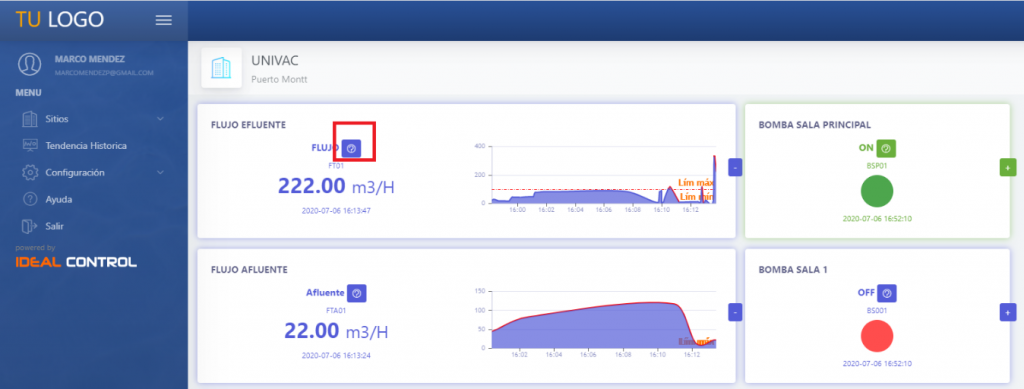
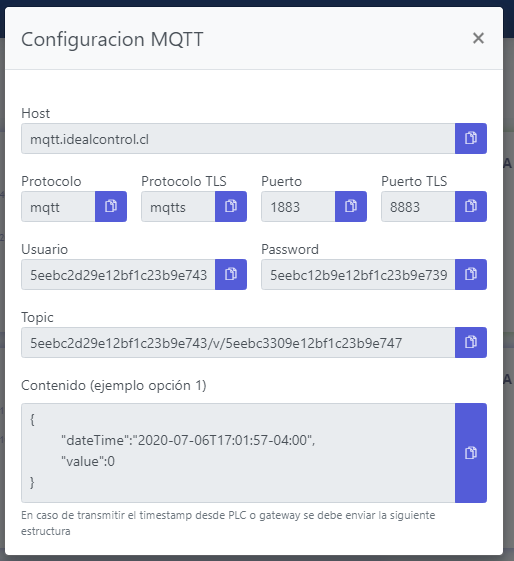

Paso 6.-
Ahora que ya tenemos configurado el cliente mqtt con los datos de acceso y tenemos el topic podemos ingresar un valor el cual será enviado a tu plataforma mqtt que acabas de crear.
Recuerda de ingresar de forma correcta el Topic, luego presionar PUBLICAR y el dato será enviado, lo podrás visualizar de forma inmediata.
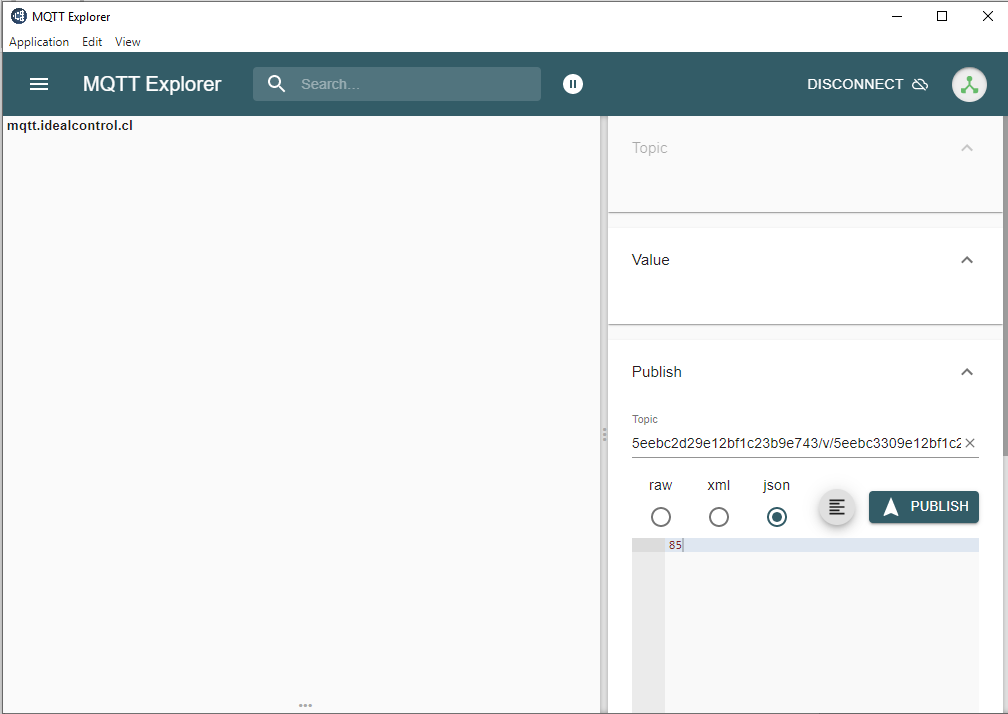
Paso 7.-
Ahora podrás visualizar tus variables que haz creado, se verán asi.
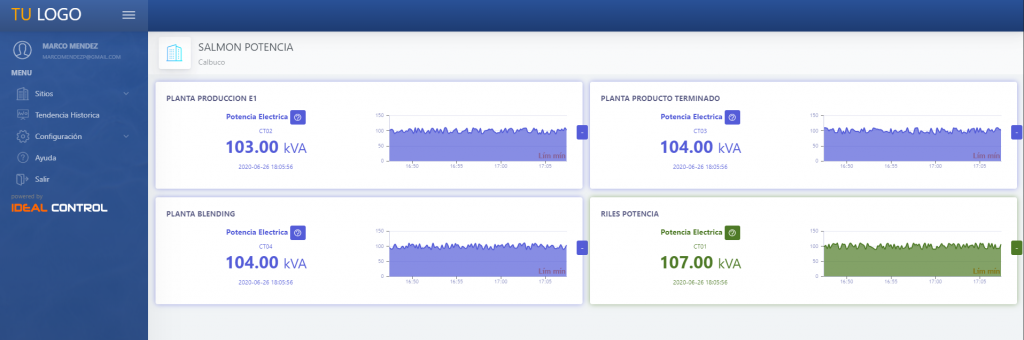
Cuando ya tengas dominado hasta aquí puedes crear un usuario y asignarle una contraseña para más adelante enviársela a vuestro cliente, así este nuevo cliente ingresará a tu plataforma que le haz preparado y solo podrá ver el sitio al cual le haz asignado acceso. Es importante saber que el cliente no podrá visualizar la información de conexión, estos datos solo los ves tú como integrador.
Para que la plataforma que haz configurado quede más personalizada puedes poner tu logo en la opción Configuración -> General.
